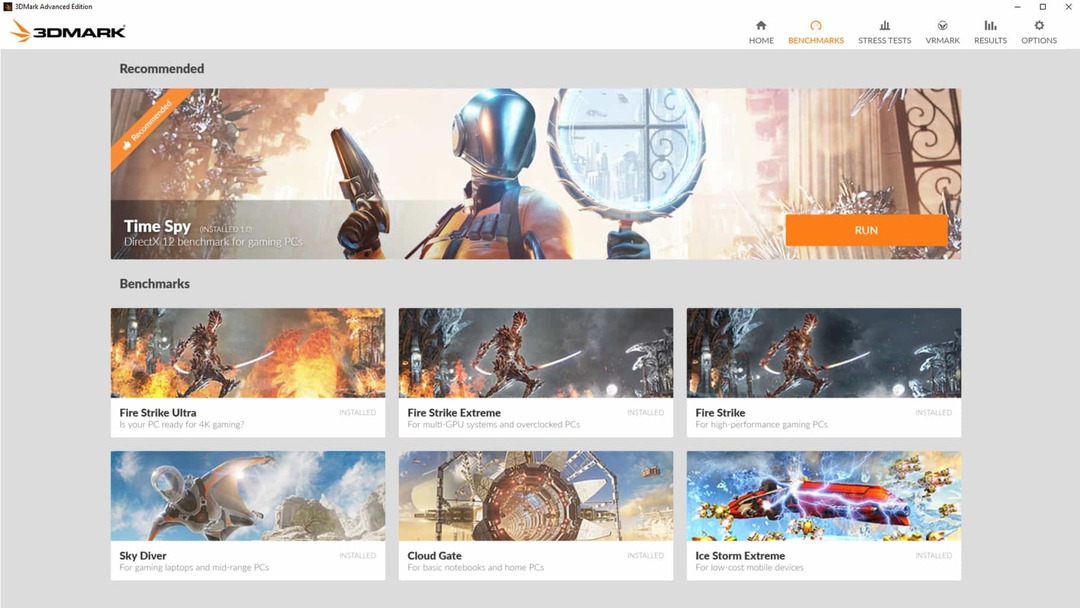- Jika Anda merasa PC Anda berjalan lambat dan ingin mempelajari cara meningkatkan kinerja komputer di Windows 10, Anda telah datang ke tempat yang tepat.
- Kami menyusun daftar praktik peningkatan kinerja paling efisien di Windows 10.
- Ini termasuk Menggunakan penguat PC, memperbarui driver, menjalankan pemindaian, dan banyak lagi.
- Lanjutkan membaca di bawah ini jika Anda mencari Wpeningkatan kinerja indows 10.

Perangkat lunak ini akan memperbaiki kesalahan umum komputer, melindungi Anda dari kehilangan file, malware, kegagalan perangkat keras, dan mengoptimalkan PC Anda untuk kinerja maksimal. Perbaiki masalah PC dan hapus virus sekarang dalam 3 langkah mudah:
- Unduh Alat Perbaikan PC Restoro yang dilengkapi dengan Teknologi yang Dipatenkan (tersedia paten sini).
- Klik Mulai Pindai untuk menemukan masalah Windows yang dapat menyebabkan masalah PC.
- Klik Perbaiki Semua untuk memperbaiki masalah yang memengaruhi keamanan dan kinerja komputer Anda
- Restoro telah diunduh oleh 0 pembaca bulan ini.
Windows 10 dan banyak aplikasi pihak ketiga menyertakan alat pengoptimalan sistem. Alat-alat itu memungkinkan Anda untuk mempercepat Windows dan memperbaiki kesalahan sistem yang mungkin merusak OS.
Jadi untuk meningkatkan desktop atau laptop Anda, Anda harus memanfaatkan sebagian besar alat sistem di Windows dan mungkin beberapa disertakan dalam perangkat lunak pihak ketiga tambahan juga.
Ini adalah bagaimana Anda dapat meningkatkan kinerja PC di Windows 10, terutama dengan opsi dan alat platform itu sendiri, tetapi juga dengan beberapa tambahan program utilitas.
Apa yang dapat saya lakukan untuk mempercepat komputer Windows 10 saya? Hal pertama yang harus Anda lakukan adalah menghapus semua proses latar belakang yang tidak berguna. Biasanya, kinerja PC yang lambat disebabkan oleh kurangnya RAM.
Jika itu tidak berhasil, hapus beberapa item startup atau percepat menu konteks. Untuk info lebih lanjut tentang cara melakukannya, periksa panduan di bawah ini.
Bagaimana saya bisa meningkatkan kinerja PC Windows 10 saya?
- Perbarui drive dengan perangkat lunak pihak ketiga
- Periksa penggunaan RAM dan tutup proses latar belakang
- Optimalkan PC Anda
- Hapus item Startup
- Mempercepat Booting Windows 10
- Sesuaikan opsi Kinerja
- Periksa ruang disk yang rendah
- Jalankan Pemeriksa Berkas Sistem
- Jalankan Pemecah Masalah Pemeliharaan Sistem
- Mempercepat Menu Konteks
1. Perbarui drive dengan perangkat lunak pihak ketiga
Kuno pengemudi dapat memperlambat desktop dan laptop, dan beberapa perangkat keras mungkin tidak berfungsi dengan benar tanpa driver terbaru.
Benar, pembaruan Windows secara otomatis memperbarui driver yang paling penting; tapi itu tidak menjamin itu akan memperbarui semuanya. Dengan demikian, Anda dapat memeriksa dan memperbarui driver dengan Device Manager di Windows.
Namun, ada juga berbagai program pihak ketiga yang mengidentifikasi dan memperbarui driver yang sudah ketinggalan zaman.
Perbaikan Driver adalah utilitas luar biasa yang dapat Anda perbarui driver dengan lebih cepat. Ini memiliki database lebih dari 18 juta driver sehingga Anda dapat yakin bahwa itu akan menemukan Anda.
Mengunduh dan menginstal alat sangat sederhana. Ini akan diluncurkan tepat setelah menyelesaikan instalasi dan akan melakukan pemindaian untuk mencari driver yang sudah ketinggalan zaman.
Setelah beberapa detik, Anda akan mendapatkan laporan dengan daftar driver yang direkomendasikan untuk diinstal.

Kemudian Anda dapat menekan Perbarui Semua tombol untuk memperbarui driver kuno. Ada juga opsi untuk memperbarui driver satu per satu dengan mencentang kotak yang sesuai dan mengklik Memperbarui tombol dari kanan mereka.

Perbaikan Driver
Memperbarui driver Anda dengan cepat dengan DriverFix pasti akan meningkatkan kinerja PC Anda.
2. Periksa penggunaan RAM dan tutup proses latar belakang
- Klik kanan bilah tugas dan pilihPengelola tugas.
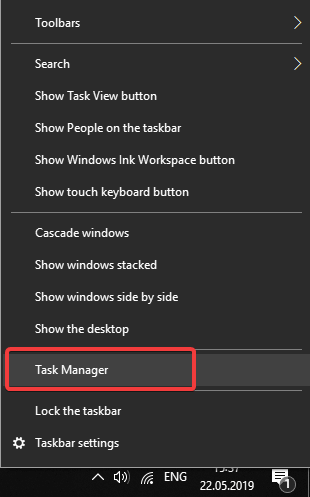
- Untuk memeriksa penggunaan RAM, pilih Kinerja tab pada jendela Task Manager seperti yang ditunjukkan di bawah ini (itu termasuk grafik Memori yang menunjukkan jumlah RAM yang digunakan).
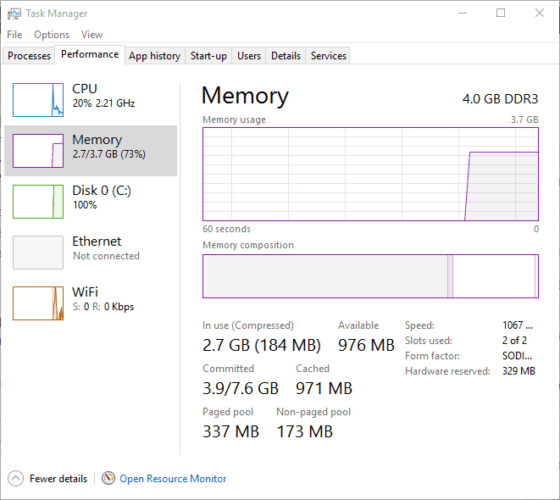
- Klik Proses tab. Itu menunjukkan perangkat lunak Anda terbuka di bilah tugas dan proses latar belakang.
- Pilih proses latar belakang di sana dan tekan mereka Tugas akhir tombol untuk menutupnya (jangan tutup proses yang lebih penting yang terdaftar di bawah proses Windows).
- Anda tidak memerlukan perangkat lunak pihak ketiga untuk menutup ekstensi dan aplikasi browser; tapi Plugin Peramban CCleaner daftar alat semua Chrome, Firefox, Internet Explorer dan ekstensi Opera, plug-in, dan aplikasi.
- Klik Alat, lalu pada Plugin Peramban di CCleaner untuk membuka alat itu.
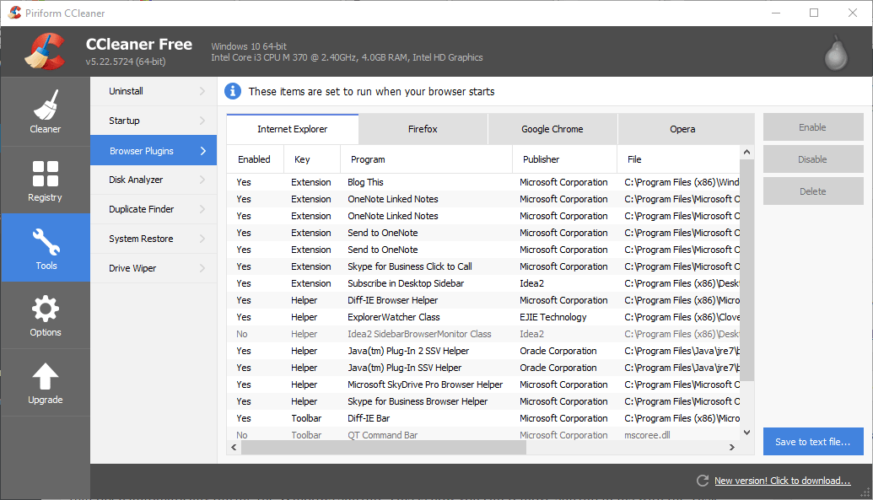
- Sekarang Anda dapat dengan cepat mematikan ekstensi dan aplikasi browser dengan memilihnya di sana dan mengklik Nonaktifkan atau Menghapus.
Jalankan Pemindaian Sistem untuk menemukan potensi kesalahan

Unduh Restoro
Alat Perbaikan PC

Klik Mulai Pindai untuk menemukan masalah Windows.

Klik Perbaiki Semua untuk memperbaiki masalah dengan Teknologi yang Dipatenkan.
Jalankan Pemindaian PC dengan Alat Perbaikan Restoro untuk menemukan kesalahan yang menyebabkan masalah keamanan dan perlambatan. Setelah pemindaian selesai, proses perbaikan akan mengganti file yang rusak dengan file dan komponen Windows yang baru.
⇒ Dapatkan CCleaner
RAM mungkin merupakan sumber daya sistem yang paling penting. Ini adalah jumlah penyimpanan sementara yang dimiliki PC untuk perangkat lunak. Semua perangkat lunak membutuhkan setidaknya sedikit RAM, dan banyak program terbuka serta proses latar belakang akan membebani sumber daya sistem.
Misalnya, game Windows baru umumnya merupakan perangkat lunak yang paling haus sumber daya; dan mereka akan berjalan lebih lambat ketika banyak program dan proses latar belakang lainnya mengurangi jumlah RAM bebas yang dapat dialokasikan untuk permainan.
Menjalankan game dengan pengaturan grafis tertinggi, yang semakin menghabiskan RAM, juga akan memperlambat gameplay. Jadi, ada hubungan yang jelas antara RAM dan kinerja PC.
Akibatnya, tidak mengherankan bahwa beberapa perangkat lunak pengoptimalan Windows menyertakan pengoptimalan RAM yang membebaskan RAM. Meskipun Windows 10 tidak menyertakan pengoptimal RAM, Anda masih dapat mengosongkan banyak RAM dengan menutup perangkat lunak dan proses latar belakang secara manual.
Jangan lupa bahwa menonaktifkan ekstensi browser, aplikasi, dan plug-in juga akan menghemat RAM.
Windows 10 tidak akan menggunakan semua RAM? Lihat panduan kami tentang cara meningkatkan penggunaan RAM
3. Optimalkan PC Anda
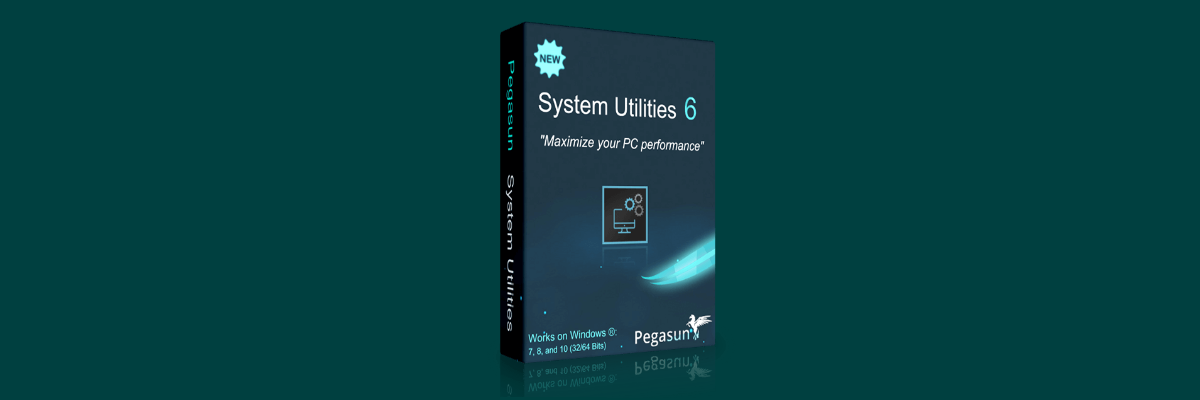
Tak perlu dikatakan bahwa salah satu cara terbaik untuk meningkatkan kinerja di Windows 10 adalah dengan menggunakan alat pengoptimalan pihak ketiga yang andal.
Sementara beberapa pengoptimalan itu sendiri dapat dilakukan secara manual, mereka memerlukan tingkat tertentu require keterampilan dan pengalaman untuk dilakukan, jika tidak, Anda mungkin akan merusak PC Anda alih-alih memperbaiki saya t.
Karena itu, kami sarankan Anda mencobanya Pengoptimal Windows 10 dari Pegasun, karena akan menyelesaikan pekerjaan tanpa membuang waktu atau tenaga.
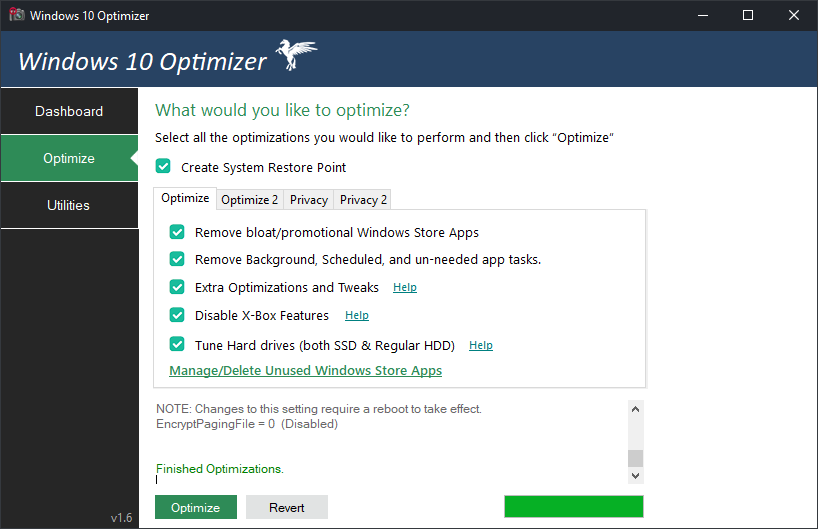
Antarmuka program ini sangat disederhanakan, dan tombol yang perlu diklik dibuat seminimal mungkin sehingga Anda dapat fokus menggunakan PC alih-alih mengoptimalkan PC Anda.

Pengoptimal Windows 10
Windows 10 Optimizer akan membuat PC Anda berjalan dengan kecepatan yang sebanding dengan kecepatan instalasi Windows 10 yang baru. Coba sekarang!
4. Hapus item Startup
- Buka Pengelola tugas seperti sebelumnya.
- Sekarang klik Memulai tab untuk membuka daftar perangkat lunak startup Anda seperti di bawah ini. Catatan daripada di beberapa platform Windows sebelumnya, manajer startup ada di MSConfig, yang dapat Anda buka dengan memasukkan 'msconfig' ke Run.
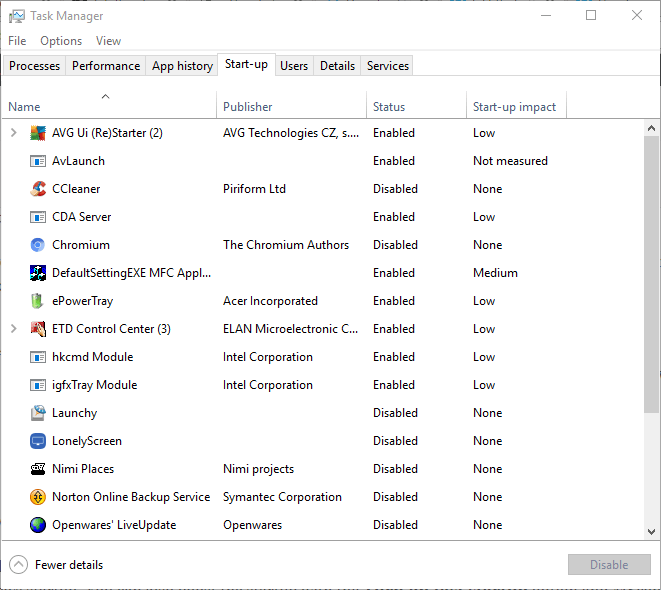
- Pilih item startup dan tekan mereka Nonaktifkan tombol untuk menghapusnya dari startup Windows.
Anda dapat lebih menghemat RAM dan mempercepat startup Windows 10 dengan menghapus perangkat lunak startup. Itu adalah program yang terbuka secara otomatis saat startup Windows.
Catatan Editor: Artikel ini berlanjut pada halaman selanjutnya. Jika Anda ingin membaca lebih banyak panduan dan tips, lihat kami Bagaimana Hub.
 Masih mengalami masalah?Perbaiki dengan alat ini:
Masih mengalami masalah?Perbaiki dengan alat ini:
- Unduh Alat Perbaikan PC ini dinilai Hebat di TrustPilot.com (unduh dimulai di halaman ini).
- Klik Mulai Pindai untuk menemukan masalah Windows yang dapat menyebabkan masalah PC.
- Klik Perbaiki Semua untuk memperbaiki masalah dengan Teknologi yang Dipatenkan (Diskon Eksklusif untuk pembaca kami).
Restoro telah diunduh oleh 0 pembaca bulan ini.
![9 perangkat lunak manajemen SSD terbaik untuk Windows [Panduan 2020]](/f/69d588baad0c70e83e6291a6e75597e7.jpg?width=300&height=460)